Adicionar funcionalidades ao seu site WordPress é super fácil com Plugins.
Precisa de um formulário de contato? Há um plugin para isso. Construindo uma área de membros privada? Plugins podem fazer isso.
Você também pode encontrar plugins para segurança, desempenho, layouts, gestão de conteúdo e inúmeros outros fins.
Com tantas ferramentas excelentes à escolha, é tentador enchê-las de opções – e muitos artigos irão encorajá-lo a fazer isso.
Infelizmente, a dura verdade sobre Plugins WordPress é que eles podem realmente prejudicar seu site.
Para explicar o porquê, decidimos fazer uma análise profunda dos tópicos. Continue lendo para descobrir as possíveis armadilhas dos plugins, todas as principais vantagens e como encontrar o equilíbrio ideal no seu site WordPress.
Os Plugins WordPress são bons ou ruins?
Plugin
Plugins do WordPress são serviços adicionais que permitem estender a funcionalidade do Sistema de Gestão de Conteúdo (CMS). Você pode usar plugins para quase tudo, desde adicionar recursos de e-commerce ao WordPress até implementar construtores de páginas ou usar ferramentas de Otimização para Motores de Busca (SEO).
Leia MaisOs plugins do WordPress são um pouco como sobremesas — ótimos com moderação.
Instalar alguns plugins pode tornar seu site muito mais agradável. Eles são os confeitos no seu cupcake do WordPress, desbloqueando recursos adicionais e melhorando o desempenho.
Essa corrida de açúcar pode ser viciante, e é aí que os problemas começam.
Instalar muitos plugins (ou do tipo errado) provavelmente deixará seu site lento e pouco saudável. Em vez de adicionar melhorias, você acaba adicionando inchaço. Isso pode até deixar seu site vulnerável a ameaças de cibersegurança.
Então, como você encontra um equilíbrio? Para responder a esta pergunta completamente, primeiro precisamos nos familiarizar com Plugins.
O que é um Plugin do WordPress?
Um plugin WordPress é basicamente uma extensão que você pode instalar para adicionar recursos e funcionalidades extras ao seu site WordPress.
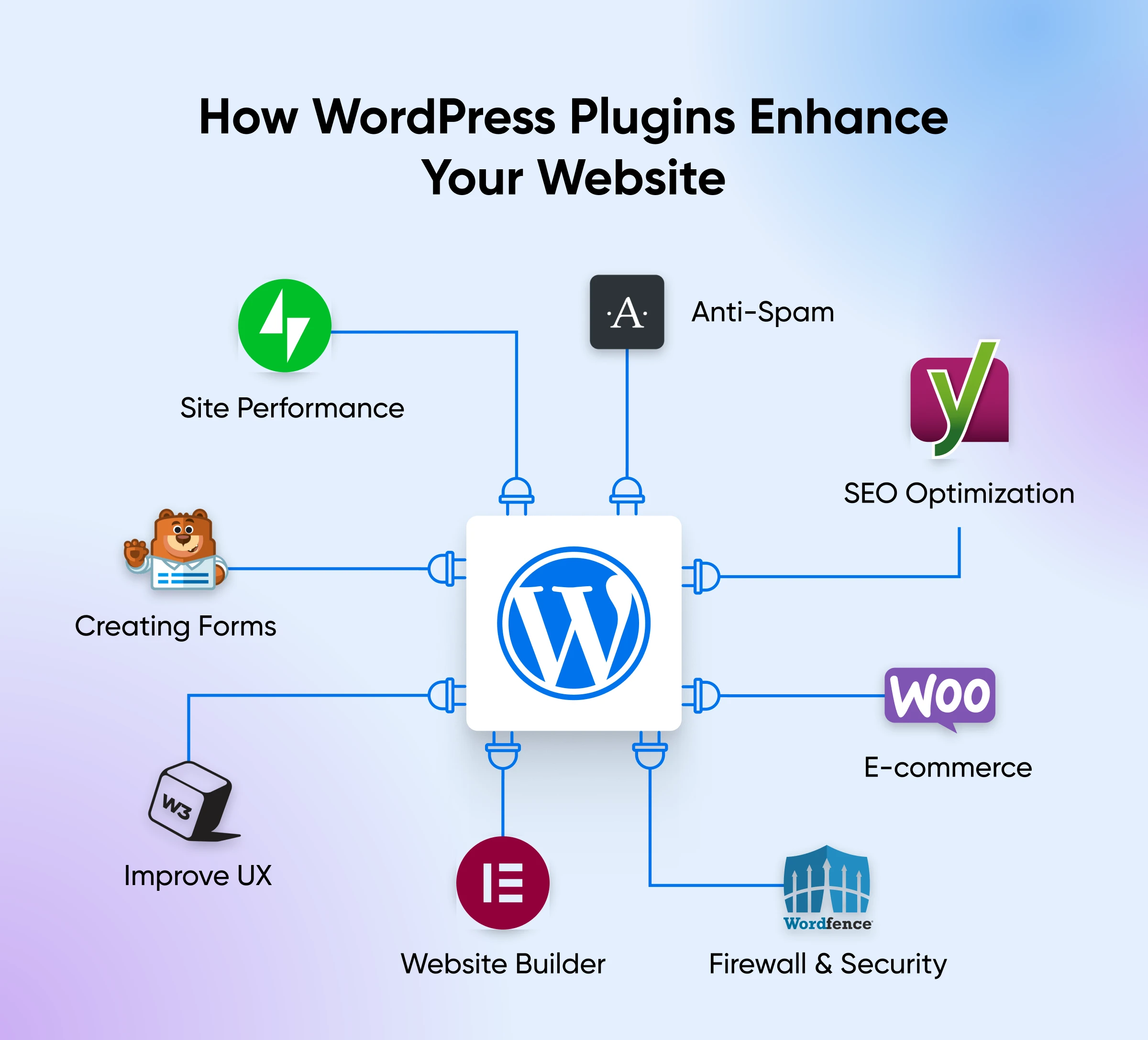
Imagine como personalizar seu smartphone com aplicativos: plugins permitem que você adapte o WordPress às suas necessidades específicas.
Em um nível técnico, os Plugins são escritos em código PHP (e ocasionalmente em outras línguas) e “se conectam” ao WordPress usando ações e filtros. Isso permite que eles modifiquem ou adicionem à funcionalidade central do WordPress sem alterar o código-fonte real.
Alguns Plugins são complementos autônomos que simplesmente adicionam algum código. Outros permitem que você conecte o WordPress a serviços externos, oferecendo mais funcionalidades.
A maioria das pessoas que usam WordPress para seu site têm pelo menos um plugin instalado. Alguns dos plugins mais populares incluem:
- Yoast SEO (660 milhões de downloads)
- Akismet (318 milhões de downloads)
- Jetpack (395 milhões de downloads)
- Wordfence Security (344 milhões de downloads)
Apenas os seis principais nomes no Plugin Directory acumularam mais de 1,6 bilhões de downloads entre eles! E isso nem conta os plugins vendidos nos sites dos desenvolvedores e através de diretórios de terceiros.
Por que os Plugins do WordPress podem ser ótimos
Existem boas razões para a popularidade dos Plugins. Vamos rapidamente relembrar os principais argumentos a favor do uso deles:
Plugins facilitam a adição de novas funcionalidades
Plugins permitem que você amplie a funcionalidade do seu site WordPress sem escrever código personalizado. Isso é muito atraente se você não for um desenvolvedor web experiente.
Mesmo para pessoas que programam, instalar rapidamente um add-on exige muito menos esforço do que construir e implementar funções do zero. Isso se aplica especialmente a aplicativos especializados, como ferramentas de SEO e sistemas de comércio eletrônico.
Plugins oferecem controle
A maioria dos Plugins vem com um painel de opções. Isso permite que você ajuste o comportamento das suas funcionalidades estendidas através de uma interface acessível.
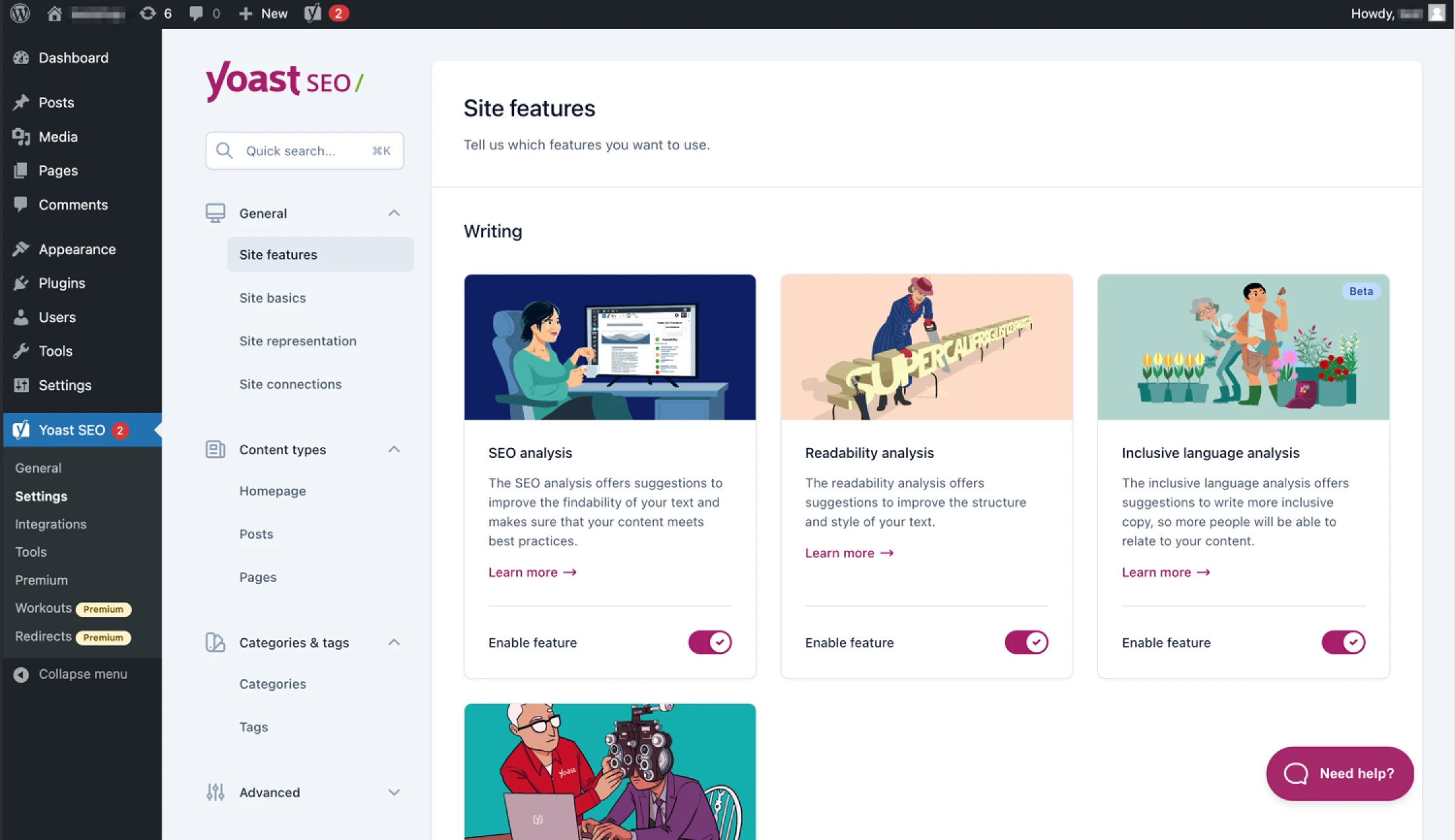
Embora seja possível construir esse tipo de interface para funcionalidades personalizadas, o processo exige habilidades avançadas de programação ou um orçamento para pagar profissionais.
Você tem 60.000 Plugins do WordPress para escolher!
A maioria dos sistemas de gestão de conteúdo permite que você adicione Plugins, Serviços Adicionais ou extensões. Então, o que torna o WordPress único? A grande seleção de plugins disponíveis.
Atualmente, existem cerca de 60.000 plugins gratuitos e premium no Diretório de Plugins do WordPress. De ferramentas de comércio eletrônico a integrações de mídia social, existe um plugin para qualquer necessidade que você tenha.
Plugins são (geralmente) muito mais baratos que contratar um desenvolvedor
Empresários que precisam de funcionalidades altamente personalizadas às vezes contratam um desenvolvedor WordPress para construir a funcionalidade específica.
Contudo, as necessidades da maioria dos proprietários de sites são atendidas por Plugins/plugin existentes que são gratuitos ou muito acessíveis.
Para fazer uma comparação direta, você pode esperar pagar entre $29 e $44 por hora por um desenvolvedor WordPress. Para replicar até o plugin mais básico, serão necessárias 15 horas. Isso significa que você precisará planejar um orçamento de pelo menos $500 para a construção inicial — e mais para atualizações futuras.
Mais funcionalidades podem custar até $5,000 para serem desenvolvidas. Assim, até pagar $150 anualmente por um plugin premium parece um bom valor.
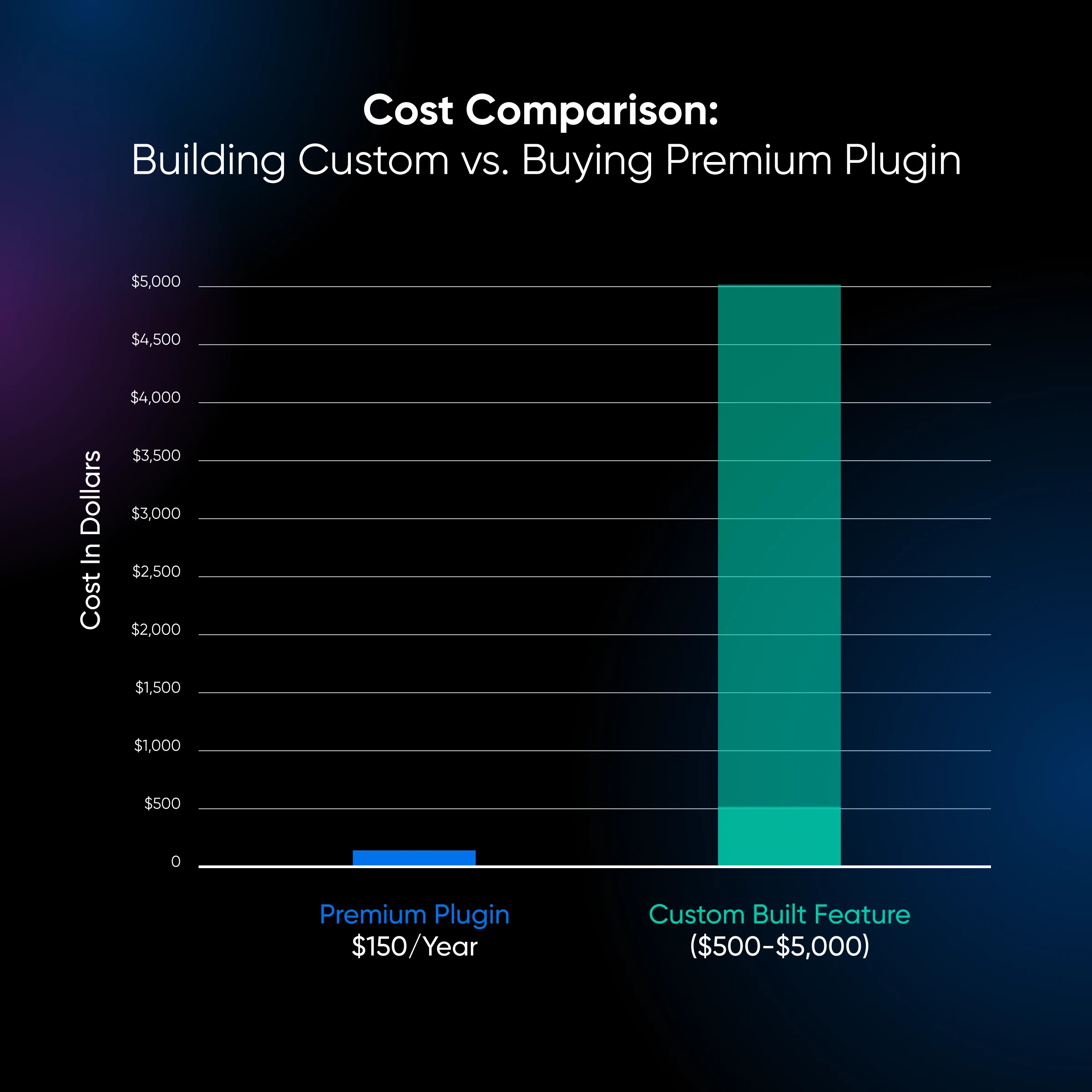
Plugins podem ser mais confiáveis
Além do custo, o principal problema ao contratar desenvolvedores é encontrar alguém que faça um bom trabalho. Muitos proprietários de sites podem compartilhar histórias de terror sobre códigos que deram errado.
Embora a qualidade dos Plugins varie bastante, o Diretório de Plugins do WordPress possui um sistema de avaliação que permite que os Plugins bem feitos se destaquem. A plataforma também mostra com que frequência os plugins foram atualizados e quaisquer problemas pendentes que os usuários tenham relatado.
A maioria dos principais plugins são mantidos por equipes de desenvolvimento com recursos significativos, o que significa que atualizações podem ser lançadas regularmente. Como resultado, os bugs são corrigidos rapidamente.
Os Custos Ocultos do Excesso de Plugins
Dado todos os benefícios visíveis, é difícil imaginar quaisquer desvantagens em instalar Plugins do WordPress.
Isso dito, assim como um chassi enferrujando ou um motor envelhecido, os problemas com Plugins são reais e nem sempre fáceis de identificar. Antes de encher sua garagem com belas relíquias, vale a pena dar uma olhada por baixo do capô.
Redução da Velocidade do Site
Sempre que você instala um novo plugin, lembre-se de que está adicionando um novo código ao seu site.
Algum deste código deve ser processado antes que as páginas sejam exibidas. Assim, sites do WordPress com muitos plugins tendem a ficar mais lentos em comparação com sites com uma seleção mais modesta.
O tipo exato de plugins que você instala faz diferença. Plugins que realizam qualquer uma das seguintes tarefas provavelmente irão te atrasar:
- Requisições de banco de dados: Plugins que exibem conteúdo específico, como posts relacionados, precisam consultar o banco de dados do seu site. Esse processo adiciona tempo de carregamento.
- Processamento em segundo plano: Alguns plugins alteram o banco de dados do seu site em segundo plano. Esses processos consomem recursos, muitas vezes reduzindo o desempenho.
- Requisições HTTP: Plugins que personalizam o design do seu site WordPress dependem de arquivos CSS e JavaScript extras, que devem ser carregados antes de cada página ser exibida.
Esses problemas não são tão perceptíveis quando você tem um ou dois plugins instalados. Mas à medida que sua seleção aumenta, os efeitos colaterais também aumentam.
Você pode verificar isso por conta própria usando o teste de PageSpeed da Google.
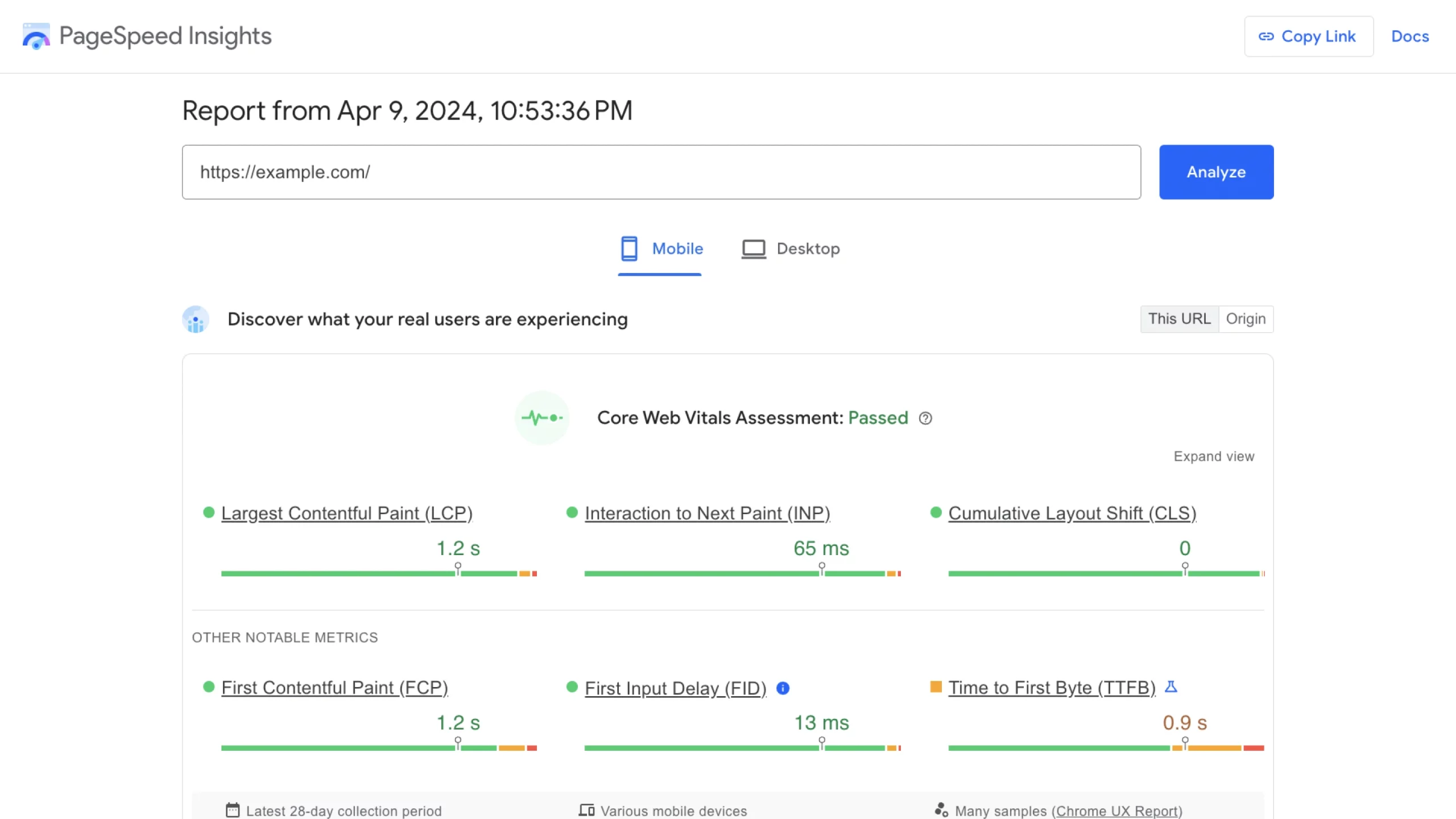
Verifique sua pontuação com todos os seus plugins ativados e, em seguida, reinicie o teste após desativar temporariamente os plugins não essenciais. É quase certo que você verá uma melhoria.
A diferença é especialmente pronunciada se você usar plugins mal feitos. Códigos ineficientes sobrecarregam seu site, forçando os navegadores a passar por múltiplos obstáculos antes de exibir seu conteúdo.
Em outras palavras, pode transformar sua presença online em um circo. ?
Usando Recursos Adicionais
A redução da velocidade de carregamento não é a única desvantagem do excesso de plugins. Todo esse trabalho extra pode colocar uma pressão enorme no seu ambiente de hospedagem, às vezes sem que você perceba.
Cada plugin adiciona arquivos (como scripts) ao seu site. Quando alguém visita seu site, o navegador precisa baixar todos esses arquivos para exibir a página corretamente.
Da mesma forma, muitos plugins adicionam informações ao banco de dados do seu site. Isso é útil para gerenciar cada plugin, mas adicionar todas essas tabelas extras torna-se bastante volumoso. Plugins mal codificados são particularmente vorazes em termos de recursos nesta área.
Plugins que executam tarefas em segundo plano também podem consumir poder de processamento, memória e recursos do banco de dados do seu servidor web.
Uso de Memória
Uso de Memória é a quantidade de RAM (Random Access Memory) que seu provedor de hospedagem dedicou à sua conta. Cada processo realizado pelo seu site (por exemplo, armazenar dados, carregar arquivos, etc.) utiliza uma determinada quantidade de RAM.
Leia MaisQuando combinados, esses fatores podem aumentar significativamente a memória e a Largura de Banda necessárias para executar seu site, potencialmente elevando sua conta de hospedagem a alturas assustadoras. (Felizmente para os usuários da DreamHost, todos os nossos planos de hospedagem compartilhada são ilimitados.)
Vulnerabilidades de Segurança
Junto com o aumento da pressão do servidor, o código extra adicionado por Plugins pode deixar seu site WordPress mais vulnerável a ataques.
Tudo se resume a probabilidade.
Mesmo desenvolvedores altamente qualificados ocasionalmente escrevem códigos inseguros. Esses pequenos deslizes fornecem um ponto de entrada para hackers maliciosos. À medida que você adiciona código ao seu site por meio de plugins, a chance de introduzir um desses erros aumenta. Na terminologia de cibersegurança, você está aumentando sua “superfície de ataque”.
Vale ressaltar que nem todos os plugins têm o mesmo risco. Por exemplo, plugins mantidos pela Automattic (Um dos principais contribuidores do WordPress.org) provavelmente são mais seguros do que plugins de desenvolvedores terceirizados. Igualmente, plugins que são mantidos ativamente tendem a ser mais seguros do que projetos abandonados.
A funcionalidade de cada plugin também influencia o nível de perigo geral. Com plugins que exigem permissões profundas de acesso (por exemplo, ferramentas para gerenciar funções de usuário ou editar arquivos), um simples ataque de força bruta pode colocá-lo em grandes problemas. Além disso, plugins podem até causar problemas de compatibilidade que deixam brechas em sua fortaleza digital.
Ataque de Força Bruta
Um ataque de força bruta é um assalto cibernético onde o atacante utiliza tentativa e erro para invadir uma conta online. Geralmente é realizado por bots maliciosos que tentam adivinhar senhas, credenciais de login gerais ou chaves digitais.
Leia MaisTenha em mente que nem todos os Plugins são inofensivos. Em um estudo recente de 400.000 servidores web, especialistas em segurança encontraram 44.000 plugins contendo código malicioso.
Voltando ao princípio da probabilidade, instalar mais plugins aumenta suas chances de encontrar um desses ovos podres!
Problemas de Compatibilidade
Se o seu site WordPress fosse uma família, os Plugins seriam os filhos. E como todos sabemos, às vezes os irmãos não se dão bem.
Problemas de compatibilidade são comuns quando você instala muitos plugins. Conflitos ocorrem quando os plugins são incompatíveis entre si, ou com a versão do WordPress que você está usando. Isso resulta em erros, funcionalidades quebradas ou até mesmo um site completamente não funcional.
A incompatibilidade entre plugins muitas vezes ocorre quando dois ou mais plugins tentam modificar os mesmos arquivos principais do WordPress ou funcionalidade. Em algumas instâncias, os plugins podem até conter códigos contraditórios. É como dois cozinheiros temperando o mesmo caldo — uma receita para desastre. Problemas de desempenho também podem surgir como resultado do choque. Em casos extremos, isso pode derrubar todo o seu site. (Oy vey!)
Então, você tem o problema de Plugins funcionando com novas versões do WordPress. Proprietários de sites experientes dirão que cada atualização principal vem com um toque de tensão. Se apenas um Plugin chave não foi atualizado de acordo com o WordPress, ele pode quebrar seu site.
Quando você está executando apenas alguns Plugins, rastrear o culpado é relativamente fácil. Em contraste, diagnosticar problemas quando você está executando muitos Plugins pode ser uma verdadeira dor de cabeça.
Uma maneira de evitar este problema é fazendo upgrade para Hospedagem Gerenciada do WordPress. Com esses planos, sua hospedagem gerencia atualizações para você. Por exemplo, nossa equipe de Suporte de DreamHost é especializada em WordPress, sempre buscando incompatibilidades em cada lançamento e está pronta para ajudá-lo se algo der errado com seu site.
/wp:shortcode –>Problemas com a Experiência do Usuário
Se você deseja que seu site WordPress atraia visitantes ou clientes, você precisa fornecer uma boa experiência de usuário. Plugins podem ajudar nisso. Mas lembre-se, eles também podem facilmente prejudicar sua experiência do usuário.
Experiência do Usuário (UX)
Experiência do Usuário (UX) refere-se a como os visitantes online interagem com um site. Os usuários frequentemente avaliam sua experiência virtual com base na usabilidade e design do site, assim como na impressão geral do seu conteúdo.
Leia MaisJá analisamos o desempenho anteriormente, mas isso também é um fator importante na experiência do usuário. Os visitantes têm muito mais probabilidade de sair se o seu site demorar para carregar, o que pode impactar seus objetivos comerciais. Pesquisas mostram que sites de e-commerce que carregam em um segundo têm uma taxa de conversão 2,5 vezes maior do que sites que carregam em cinco segundos.
Cinco segundos podem não parecer um tempo muito longo, mas quando a tecnologia geralmente opera em milissegundos, pode parecer uma eternidade! E é definitivamente possível prolongar seus tempos de carregamento instalando muitos plugins.
Mesmo que seu site carregue rapidamente, certos plugins podem prejudicar a usabilidade geral do seu site WordPress. Pop-ups, caixas de chat e anúncios têm um propósito — mas eles adicionam poluição visual e dificultam a navegação dos visitantes.
Este problema é frequentemente agravado em dispositivos móveis. Muitos plugins que funcionam perfeitamente em telas de desktop não são otimizados adequadamente para telas menores, o que significa que certos elementos se quebram, preenchem a tela ou falham completamente.
Nada disso vai tornar seu site amigável!
Manutenção Contínua
Manter seu site WordPress totalmente atualizado é importante se você deseja evitar bugs e vulnerabilidades de segurança. No entanto, isso pode se tornar uma tarefa árdua e um verdadeiro desafio à medida que sua coleção de plugins cresce.
Você pode pensar que as atualizações automáticas são a resposta aqui. No entanto, nem toda atualização funciona como deveria. Algumas novas versões não suportam mais versões antigas do WordPress, e novos problemas de compatibilidade podem surgir.
Por essa razão, muitos proprietários de sites experientes realizam atualizações manualmente. Alguns até testam plugins para compatibilidade em um site provisório antes de instalar atualizações em seu site ao vivo.
Embora tudo isso seja gerenciável, pode levar uma quantidade significativa de tempo cada semana se você tiver muitos plugins instalados.
Quando Usar Plugins: Equilibrando os Benefícios e Riscos
Depois de ler sobre todos os problemas potenciais, você provavelmente está se perguntando se os Plugins valem mesmo o esforço. Os Plugins podem ser extremamente úteis. É tudo uma questão de encontrar o equilíbrio certo.
É mais útil pensar nos problemas mencionados acima como contos cautelares — Eles não devem impedi-lo de usar Plugins, mas ainda assim vale a pena ter em mente.
A melhor maneira de evitar as desvantagens é considerar cuidadosamente sua escolha de plugins e ponderar as alternativas.
Vamos passar por esse processo agora.
Plugins do WordPress Vs. As Alternativas
Quando você está acostumado a trabalhar com WordPress, seu primeiro instinto pode ser resolver qualquer problema com um plugin. Afinal, é a solução fácil.
Entretanto, existem outras maneiras de adicionar funcionalidades avançadas ao seu site e fazer ajustes. Antes de mergulhar no Diretório de Plugins, vale a pena considerar todas as opções.
Personalizador do WordPress e Edição Completa do Site
Para fazer pequenas alterações no comportamento e aparência do seu site, o Personalizador do WordPress provavelmente tem tudo o que você precisa.
Este recurso integrado oferece uma variedade de opções para controlar seu tema, desde fontes e cores até barras laterais e botões. Igualmente importante, você não precisa escrever nenhum código!
A seleção exata de opções no Personalizador varia dependendo do tema que você está usando. Em alguns casos, você poderá alterar todo o layout do seu site com apenas alguns cliques.
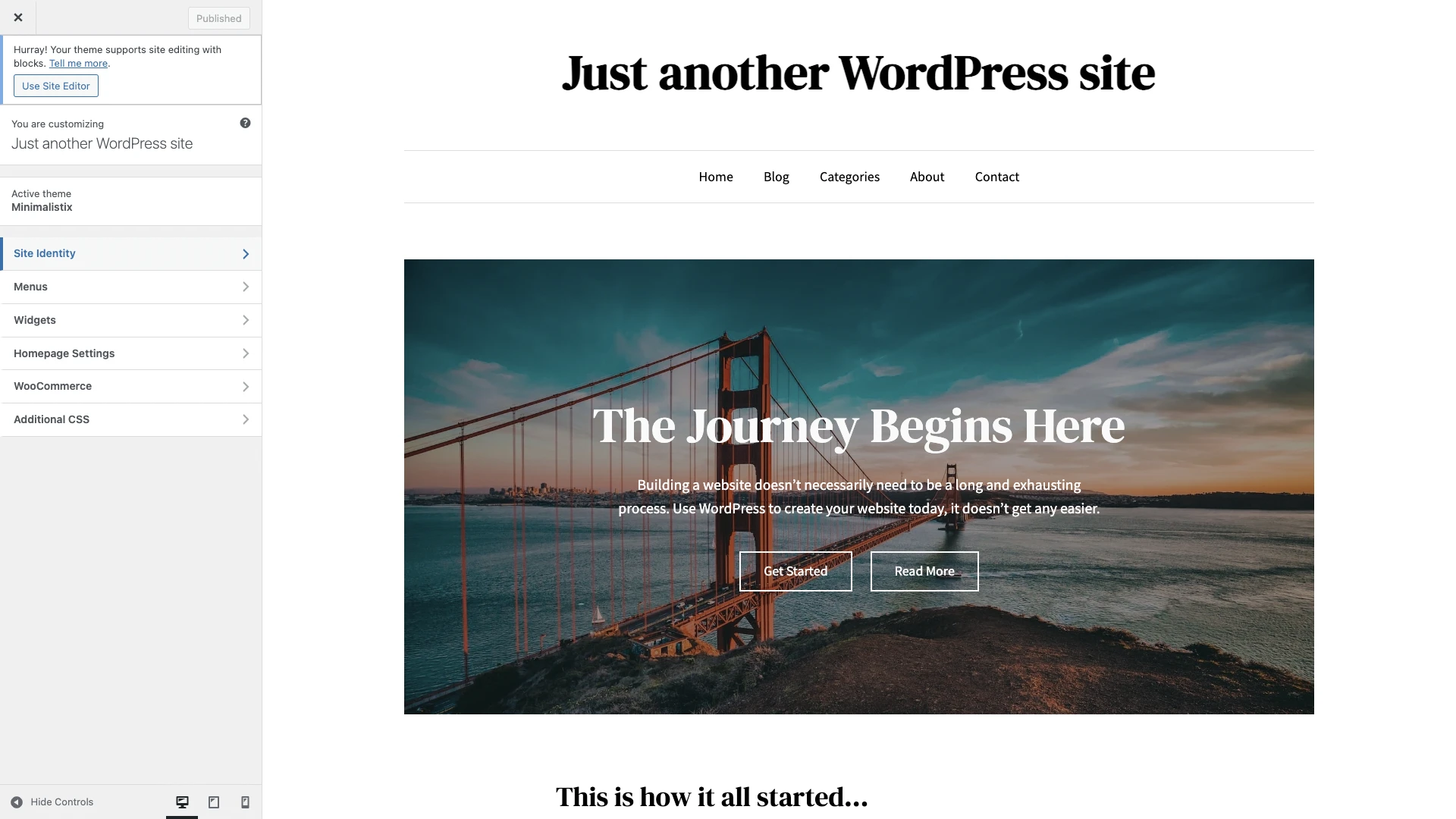
Alguns temas agora também suportam a edição completa do site. Esta funcionalidade permite que você arraste e solte elementos do seu site WordPress dentro de um editor baseado em blocos.
O único argumento real contra o uso do Personalizador ou da edição completa do site é que suas opções de design sempre serão um tanto limitadas.
Vantagens:
- Faça alterações no seu site sem programar
- Interface amigável para alterar as cores, o layout e mais do seu tema
- Sempre compatível com a sua instalação atual do WordPress
Contras:
- Um conjunto limitado de opções de personalização
Temas Filhos
O design mais abrangente do seu site WordPress é, em última análise, controlado por código CSS. Os Plugins que permitem personalizar a aparência do seu site estão apenas fornecendo uma interface amigável. Por baixo dos panos, eles estão escrevendo seu próprio CSS.
Essas ferramentas são realmente atraentes se você não conhece CSS ou está com pouco tempo, mas existem algumas desvantagens importantes.
Muitos plugins de design visual criam novos arquivos CSS em cima dos arquivos base do seu site. Cada adição aumenta o peso no carregamento da página. Esses efeitos são multiplicados quando as instruções CSS adicionais entram em conflito com as regras existentes.
A menos que você esteja usando um tema de Edição Completa do Site, substituindo o CSS através de seus Estilos Globais, geralmente é mais eficiente ajustar o design do seu site por meio de um tema filho.
Pense em um tema filho como uma casca que se situa sobre o seu tema original, permitindo que você adicione CSS personalizado e modelos. Mesmo quando o tema principal original é atualizado, essas alterações permanecem.
Na maioria dos casos, usar um tema filho é muito mais eficiente do que usar vários plugins para alterar seu site. A única coisa é que você precisa entender como os temas filhos funcionam. Alguns plugins oferecem recursos poderosos que os temas filhos não conseguem.
Prós:
- Altere o design e a funcionalidade do seu site sem afetar o tema original
- As alterações são preservadas quando o tema principal é atualizado
- Bom desempenho em comparação com alguns Plugins/plugin
Contras:
- Requer algum entendimento da estrutura de temas do WordPress
- Não pode igualar a funcionalidade de alguns Plugins
- Você precisa usar código para fazer alterações
Codificação Personalizada
Antigamente, adicionar novas funcionalidades ao seu site não era tão fácil. Você teria que programá-las do zero ou contratar alguém com esse conjunto de habilidades.
A codificação personalizada tem algumas vantagens importantes em relação aos plugins. Para começar, você pode obter o design exato e a funcionalidade de que precisa. Supondo que você escreva um bom código, essa abordagem também reduz o excesso e as potenciais vulnerabilidades de segurança associadas a alguns plugins.
O WordPress até possui funcionalidades integradas que facilitam seu caminho. Ganchos, ações e filtros permitem que você acesse os dados específicos de que precisa sem escrever funções personalizadas. É um grande economizador de tempo e é uma das razões pelas quais o WordPress é um CMS popular entre os desenvolvedores web.
Claro, tudo isso pressupõe que você tenha sólidas habilidades de codificação em PHP e JavaScript — ou o orçamento para contratar um desenvolvedor profissional. Você vai gastar tempo ou dinheiro.
Prós:
- Controle preciso sobre funcionalidades e design personalizados
- Garante compatibilidade e estabilidade (assumindo que o código seja bem escrito)
- Oportunidade de aprimorar suas habilidades técnicas
Contras:
- Requer um certo nível de conhecimento em programação
- Pode ser mais demorado ou mais caro em comparação com o uso de Plugins
- Requer manutenção manual do código
Incorporação de Conteúdo
Alguns plugins são projetados para extrair conteúdo de plataformas de terceiros. Essas ferramentas são frequentemente muito convenientes, mas não são estritamente necessárias.
Pegue por exemplo o WP Go Maps. Este plugin ajuda os proprietários de sites a direcionar visitantes para locais físicos ao incorporar o Google Maps. O plugin funciona bem, com várias opções diferentes de aparências e layouts para escolher.
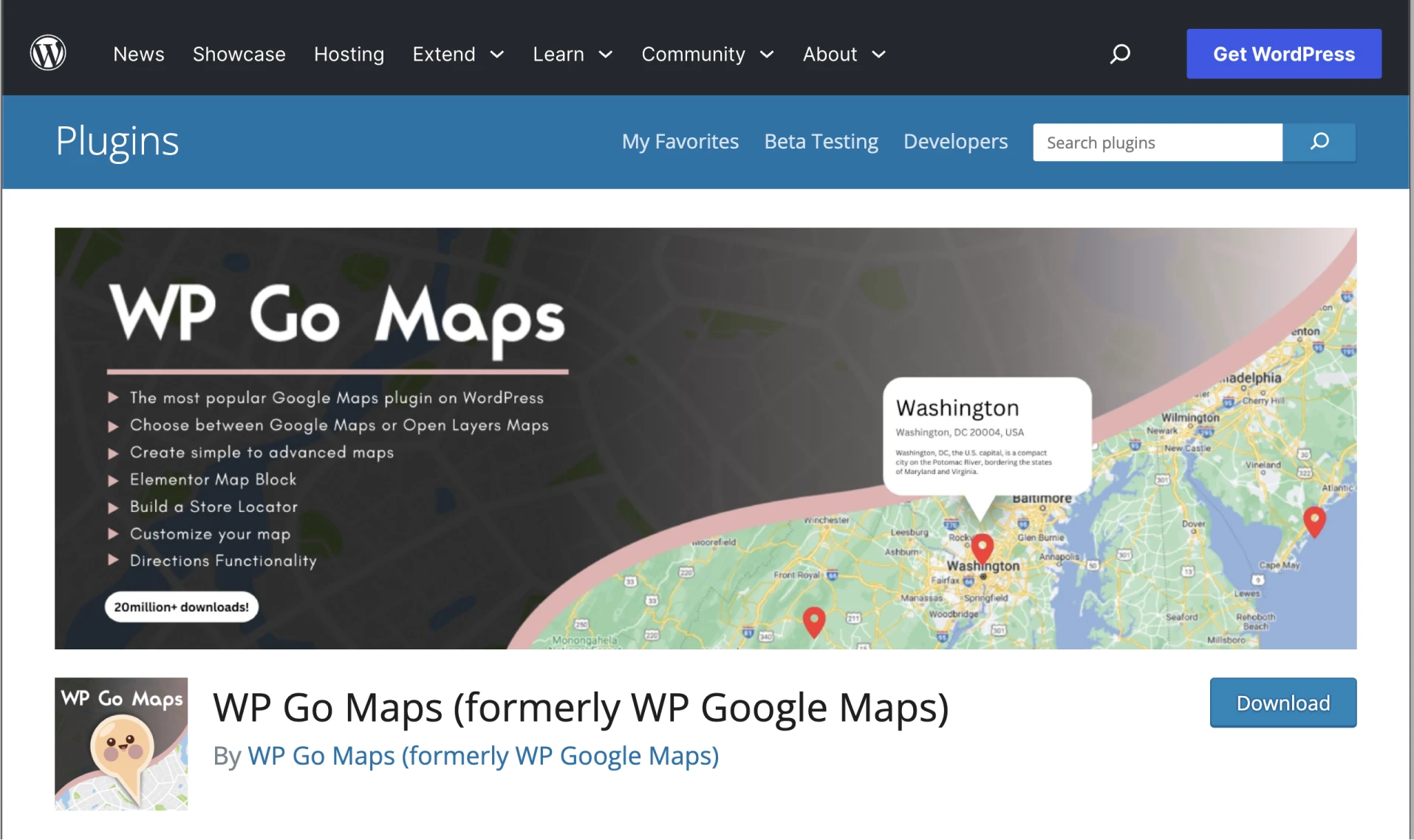
Entretanto, você pode incorporar o Google Maps em qualquer site WordPress sem um plugin. Basta pegar o código <iframe> fornecido pelo Google e colar em um bloco de HTML personalizado no Editor do WordPress.
A mesma abordagem se aplica a muitos plugins de chat, plugins de análise, ferramentas para links de afiliados, formulários de marketing por email e mais. Às vezes, você tem que sacrificar um pouco do controle sobre a aparência do conteúdo incorporado, mas a vantagem é ter um plugin a menos para manter.
Prós:
- Reduz o carregamento do seu plugin
- Menos complicado de configurar
Contras:
- Frequentemente oferece menos controle sobre a apresentação do conteúdo
- Pode introduzir vulnerabilidades de segurança
- Plugins oficiais bem mantidos podem oferecer melhor compatibilidade
Como Avaliar Plugins do WordPress
Claro, você pode concluir que um plugin é exatamente o que você precisa. Por exemplo, você pode querer mais controle do que o Customizador oferece, sem escrever código ou incorporar conteúdo de terceiros.
Neste cenário, vale a pena dedicar um pouco de tempo na escolha do plugin certo. Cada minuto investido aqui pode poupar-lhe horas mais tarde.
Aqui está um guia passo a passo:
1. Identifique Suas Necessidades
Nós frequentemente usamos termos amplos como plugins de formulário de contato, plugins construtor de sites, plugins de segurança, plugins de tradução, e assim por diante.
Mas o que você quer exatamente alcançar com seu plugin?
Ao identificar seus objetivos, você pode descobrir quais funcionalidades principais são necessárias. Essa informação então indicará quais plugins se adequam melhor às suas necessidades.
Digamos que você está planejando abrir uma loja online. O plugin de comércio eletrônico exato de que você precisa depende de:
- O tipo de produtos que você está vendendo
- O tema que você está usando
- Os métodos de pagamento que você deseja oferecer
- As opções de design que você deseja
Uma vez que você tenha respostas claras, fica muito mais fácil rastrear a solução perfeita.
2. Busca e Seleção
Agora que você está equipado com uma lista específica de requisitos, você pode aventurar-se no domínio dos Plugins — ou no Diretório de Plugins do WordPress, como a maioria das pessoas o chama.
Aqui, você deve procurar pelas funcionalidades específicas que precisa. Abra os principais resultados de pesquisa e veja se a funcionalidade está listada. Quaisquer Plugins/plugin que se encaixem podem ser adicionados à sua lista preliminar.
Se você está vendo opções limitadas no Diretório de Plugins, você também pode visitar uma plataforma de terceiros confiável como CodeCanyon, ou WooCommerce Marketplace. Aqui, você pode encontrar plugins premium de nicho que não estão disponíveis no site oficial.
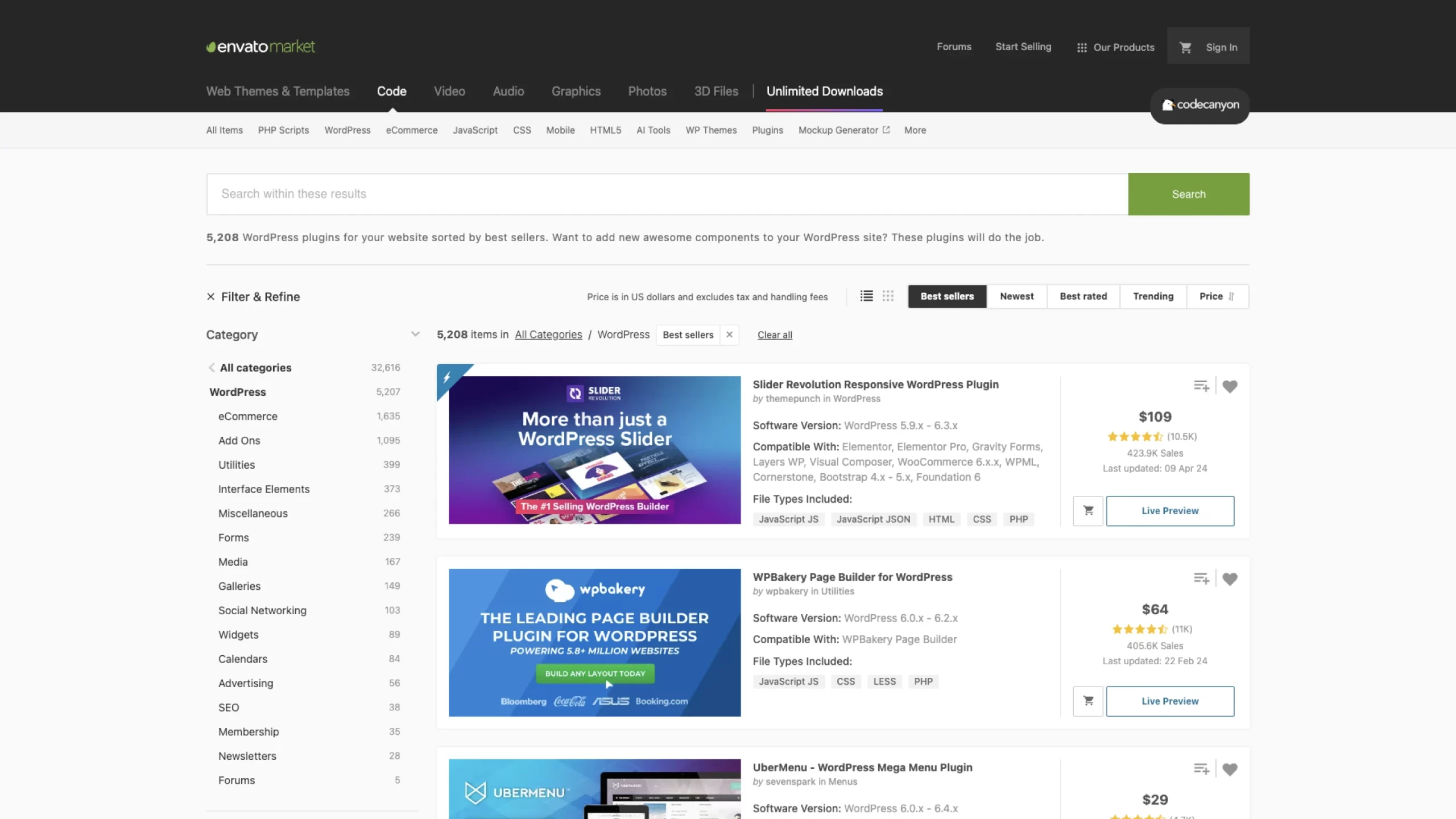
3. Verificar Compatibilidade
A seguir, precisamos examinar os plugins na sua lista com mais detalhes. Isso começa com a verificação de que os plugins são compatíveis com a sua configuração do WordPress.
Visite a página do Diretório de Plugins do WordPress para cada plugin e observe a caixa de informações do lado direito. Aqui você pode ver:
- As versões do WordPress com as quais o plugin foi testado
- As versões de PHP que ele suporta
- Os idiomas que ele pode manipular
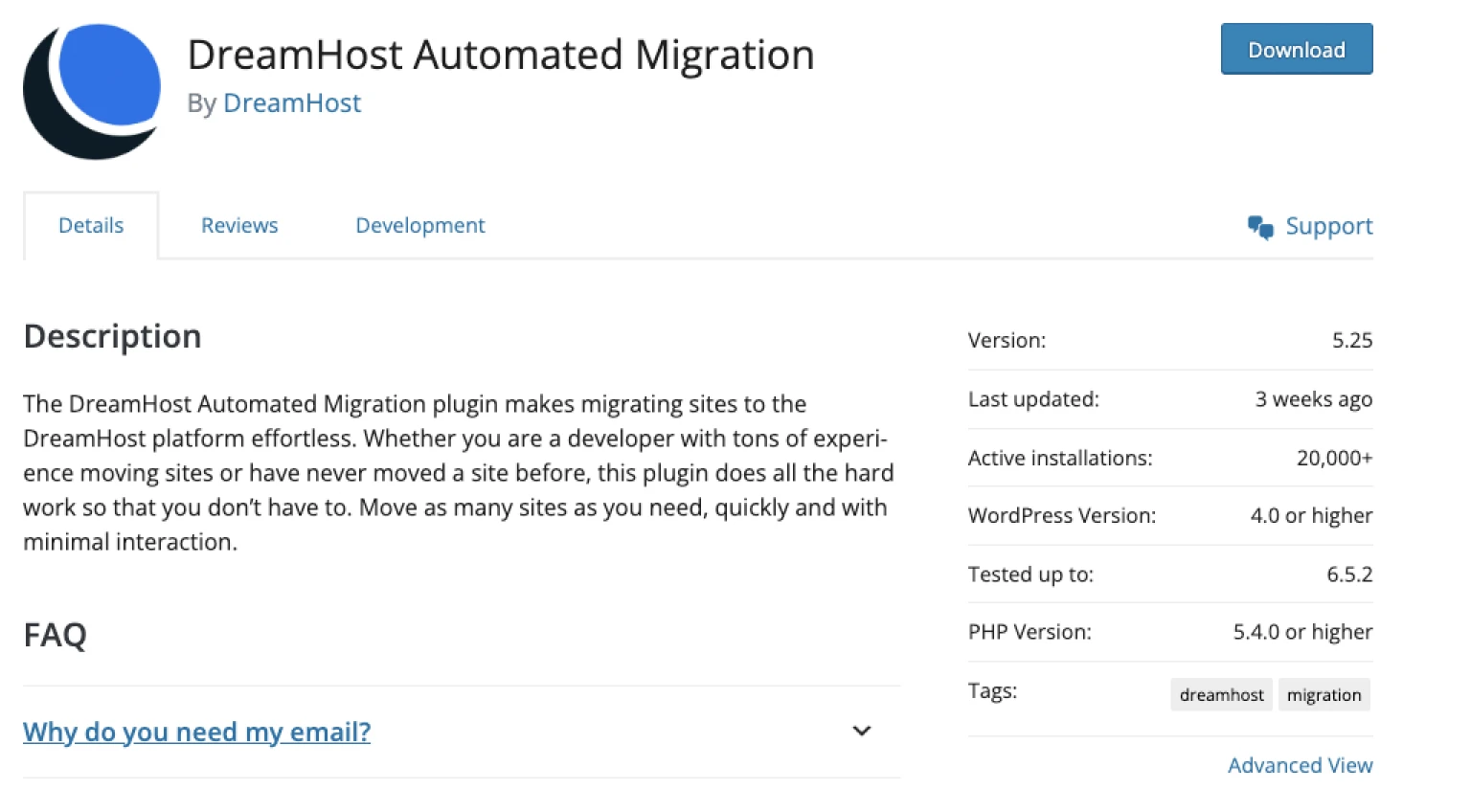
Certifique-se de que estes estão alinhados com o seu site. Você pode precisar verificar com seu provedor de hospedagem para descobrir qual versão do PHP você tem acesso.
Na descrição principal do plugin à esquerda, verifique se o desenvolvedor mencionou algum conflito com outros plugins. Se algum dos seus plugins instalados for mencionado, você pode ter que considerar outras opções.
4. Examine as Avaliações dos Usuários
Assim como fazer compras na Amazon, vale a pena prestar atenção nas avaliações dos usuários para plugins. Avaliações altas são um bom indicador de qualidade, enquanto avaliações baixas podem indicar problemas técnicos.
Para cada plugin na sua lista curta, observe a classificação por estrelas. Isso está listado sob o nome de cada plugin nos resultados de busca, e no lado direito das páginas de plugin.
Recomendamos também a leitura de algumas avaliações deixadas pelos usuários. Você pode fazer isso abrindo uma página de plugin e, em seguida, clicando em Veja também> ao lado de Avaliações na coluna da direita.
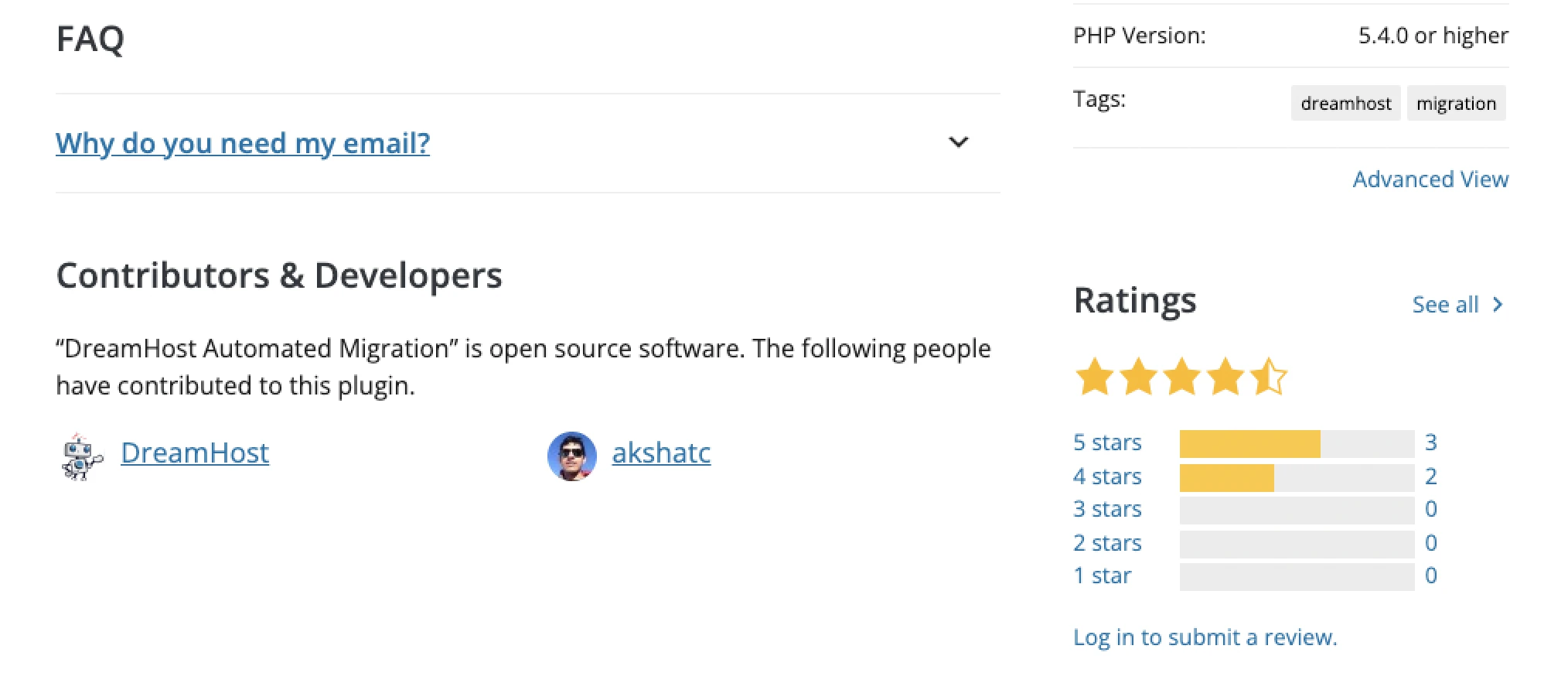
Essas avaliações escritas podem revelar o que os usuários gostam e não gostam sobre o plugin. Você pode até encontrar uma avaliação deixada por alguém que tem necessidades semelhantes às suas!
5. Procure por Atualizações e Suporte
Mesmo que tudo pareça bem na superfície, você deve geralmente evitar plugins que não foram atualizados há algum tempo.
A principal razão é que as ameaças online mudam ao longo do tempo, e os desenvolvedores precisam ajustar o código para manter a segurança. A falta de manutenção ao longo dos anos também sugere que o desenvolvedor não está muito envolvido com o projeto. Se algo der errado com o plugin, eles podem não ter pressa em resolver o problema.
Você pode verificar o histórico de atualizações para qualquer plugin navegando até a página de Diretório e olhando para a caixa de informações à direita. Aqui, você pode ver quando aconteceu a última atualização.
Desça mais um pouco, e você verá um resumo do histórico de suporte do plugin. Isso revela quantos problemas foram resolvidos pelo desenvolvedor nos últimos dois meses — um bom indicador do quanto eles estão engajados.
Clique Veja o fórum de suporte aqui, e você poderá ver os pedidos de suporte por si mesmo. Se você observar muitos problemas, especialmente relacionados aos seus casos de uso, pense duas vezes antes de adquirir o plugin.
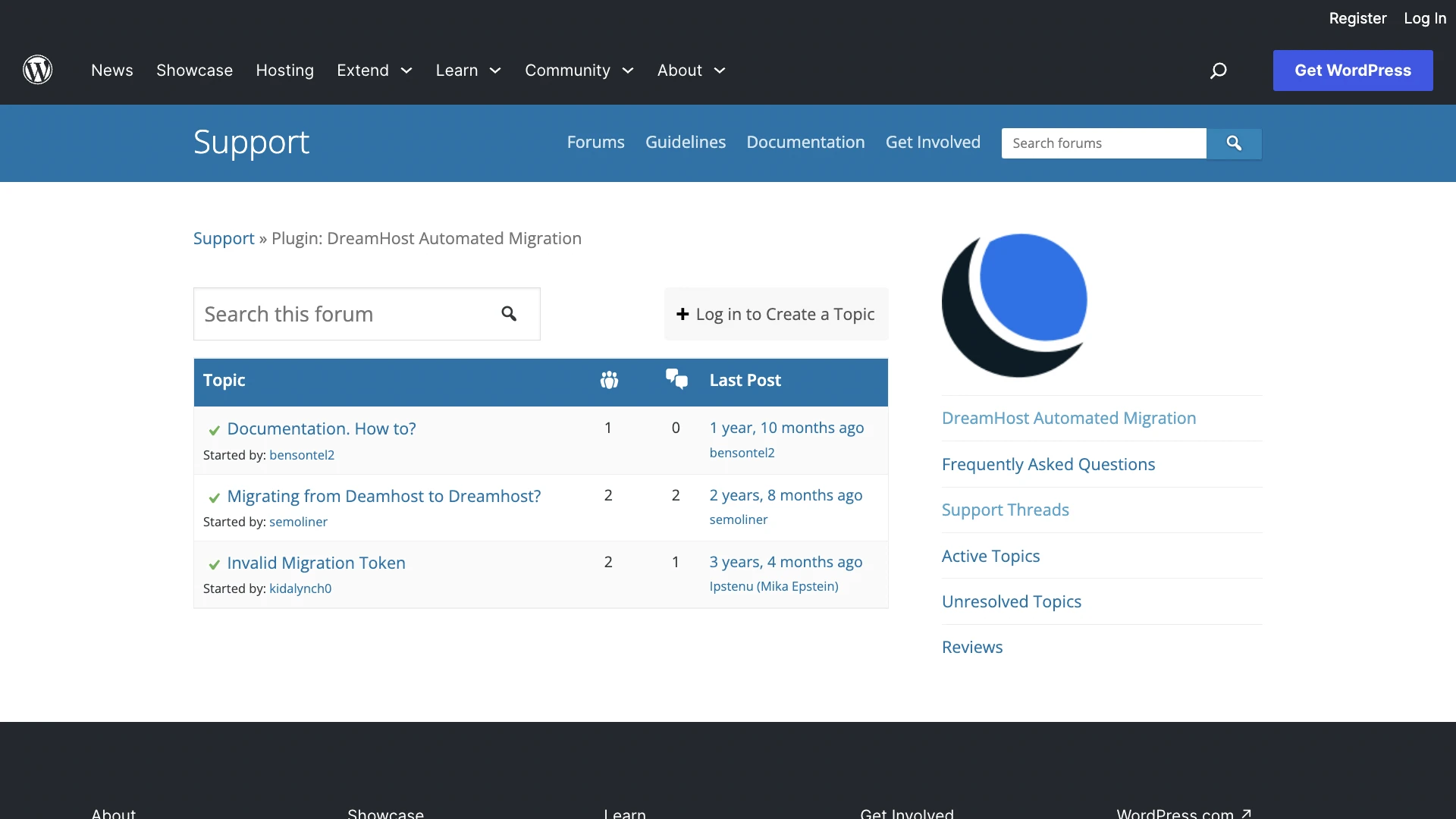
Se você está considerando plugins pagos ou versões premium, certifique-se de verificar a política de suporte antes de investir seu dinheiro suado!
6. Teste Seu Plugin (Opcional)
A esta altura, sua lista restrita deve ser realmente curta. A decisão final depende da combinação exata de funcionalidades que você deseja e das informações que coletou neste processo.
Se você quer ter certeza absoluta de que escolheu a opção correta, você pode experimentá-la em um site provisório. (Este é uma réplica do seu site ao vivo onde você pode experimentar com segurança.)
Após configurar seu site provisório, simplesmente instale seu plugin escolhido como você normalmente faria para ver se ele funciona corretamente com seu tema e quaisquer outros plugins.
7 Dicas para Melhor Gerenciamento de Plugins
Ser cuidadoso com novas adições pode ajudá-lo a evitar algumas das armadilhas do excesso de plugins, mas e se você já tem muitos plugins instalados?
Assim como um professor de jardim de infância em uma excursão, você precisará estabelecer algumas regras e exercer autoridade. Aqui estão algumas dicas importantes para domar sua classe de plugins rebeldes:
1. Realize Auditorias Regulares de Plugins
Não deixe a madeira morta por aí. Plugins que não servem mais a um propósito devem ser eliminados na primeira oportunidade.
Recomendamos marcar uma data em sua agenda a cada poucos meses para uma auditoria de Plugins. Esta é sua chance de avaliar sua seleção atual e encontrar quaisquer oportunidades para otimizar sua pasta de Plugins.
Se você encontrar um plugin que não seja útil, não apenas desative-o. Os arquivos ainda estão lá, ocupando espaço na sua conta de hospedagem e representando uma ameaça à segurança. Delete-o!
2. Mantenha-se Atualizado
Existe uma boa razão pela qual os desenvolvedores lançam atualizações. Não é para incomodá-lo. É na verdade para corrigir quaisquer bugs e problemas de segurança que apareçam.
É por isso que é super importante manter-se atualizado. Deixar seu site sem atualizações por apenas alguns meses pode ser suficiente para causar problemas graves.
Assim como sua auditoria de Plugins/plugin, agende uma verificação de atualização em seu calendário. Torná-la mais frequente, como uma vez por mês. Ao mesmo tempo, você pode verificar atualizações para seu tema ou WordPress.
Se você não consegue se ver seguindo esse cronograma, considere fazer um upgrade para Hospedagem Gerenciada do WordPress. Com nossos planos na DreamHost, nós cuidamos das atualizações para você e mantemos você informado por meio de notificações por email.
Se encontrarmos algum problema durante o processo, restauraremos seu site como estava e informaremos você.
3. Monitore o Desempenho do Seu Site
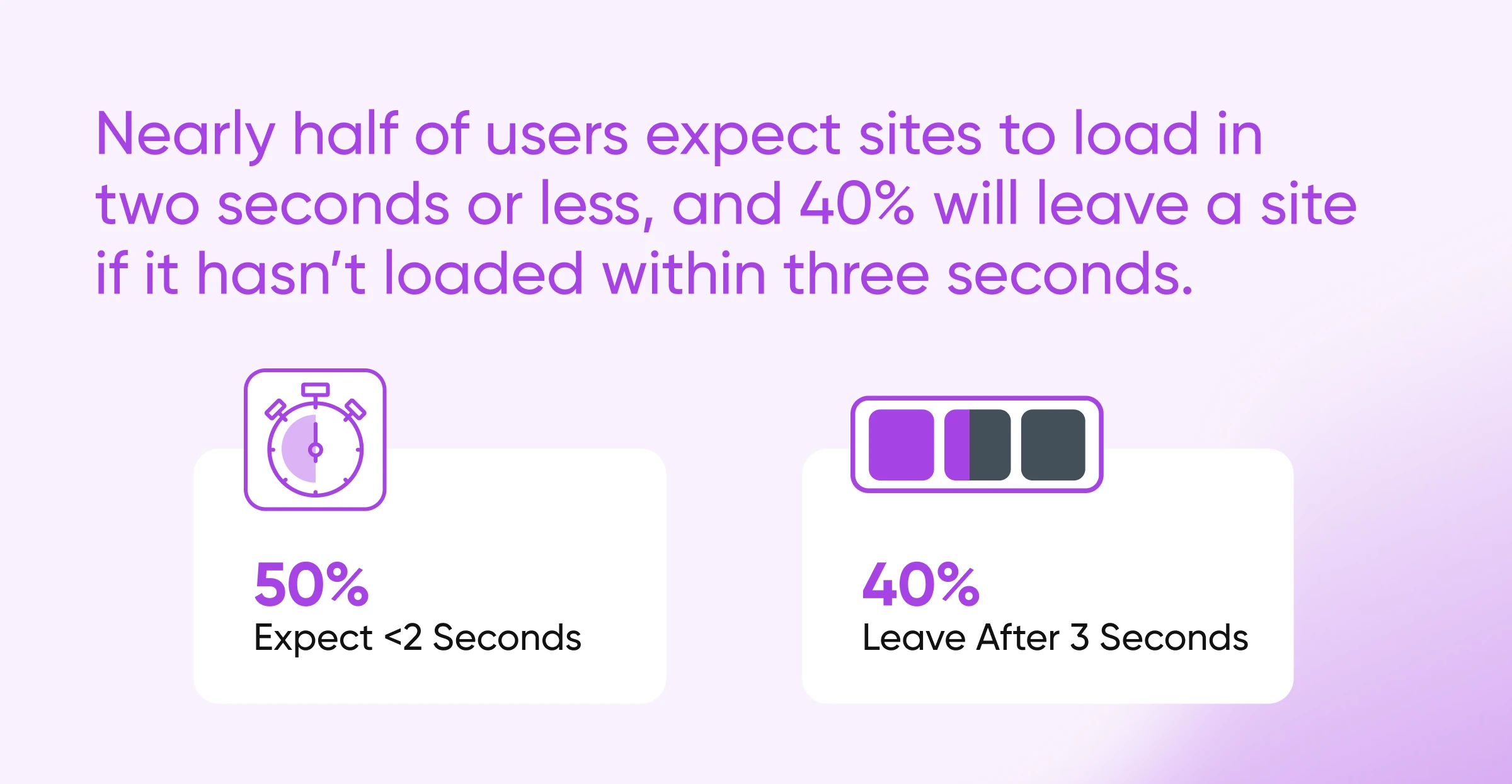
Como você sabe quando atingiu o excesso de Plugins? Uma queda no desempenho do site é provavelmente o melhor indicador. Portanto, monitorar suas métricas ao longo do tempo é uma jogada inteligente.
É particularmente importante verificar seu desempenho antes e depois de instalar novos plugins. Alguns podem ter um efeito insignificante, enquanto outros podem aumentar seus tempos de carregamento para níveis inaceitáveis. Ao fazer um registro, você pode avaliar se mantém o novo complemento ou procura outra opção.
Mesmo que você não esteja modificando sua seleção de plugins, vale a pena verificar suas estatísticas de vez em quando. Versões novas e importantes de plugins às vezes introduzem funcionalidades básicas que adicionam peso ao seu site, e alguns plugins gratuitos possuem funcionalidades premium embutidas.
Se você notar que suas pontuações de PageSpeed estão diminuindo, considere reduzir seus plugins menos importantes.
4. Diagnóstico de Conflitos
Em muitos casos, dois plugins com funcionalidades conflitantes ainda conseguem realizar o trabalho. No entanto, eles podem não se comportar perfeitamente. Isso inclui criar trabalho de processamento extra que prejudica seu desempenho.
Existem duas maneiras principais de verificar a compatibilidade entre seus Plugins e seu tema:
- Use um site provisório: Configure um site provisório e ative vários Plugins simultaneamente para encontrar conflitos
- Use um verificador de compatibilidade: Ironicamente, você pode instalar um plugin extra que encontra possíveis conflitos
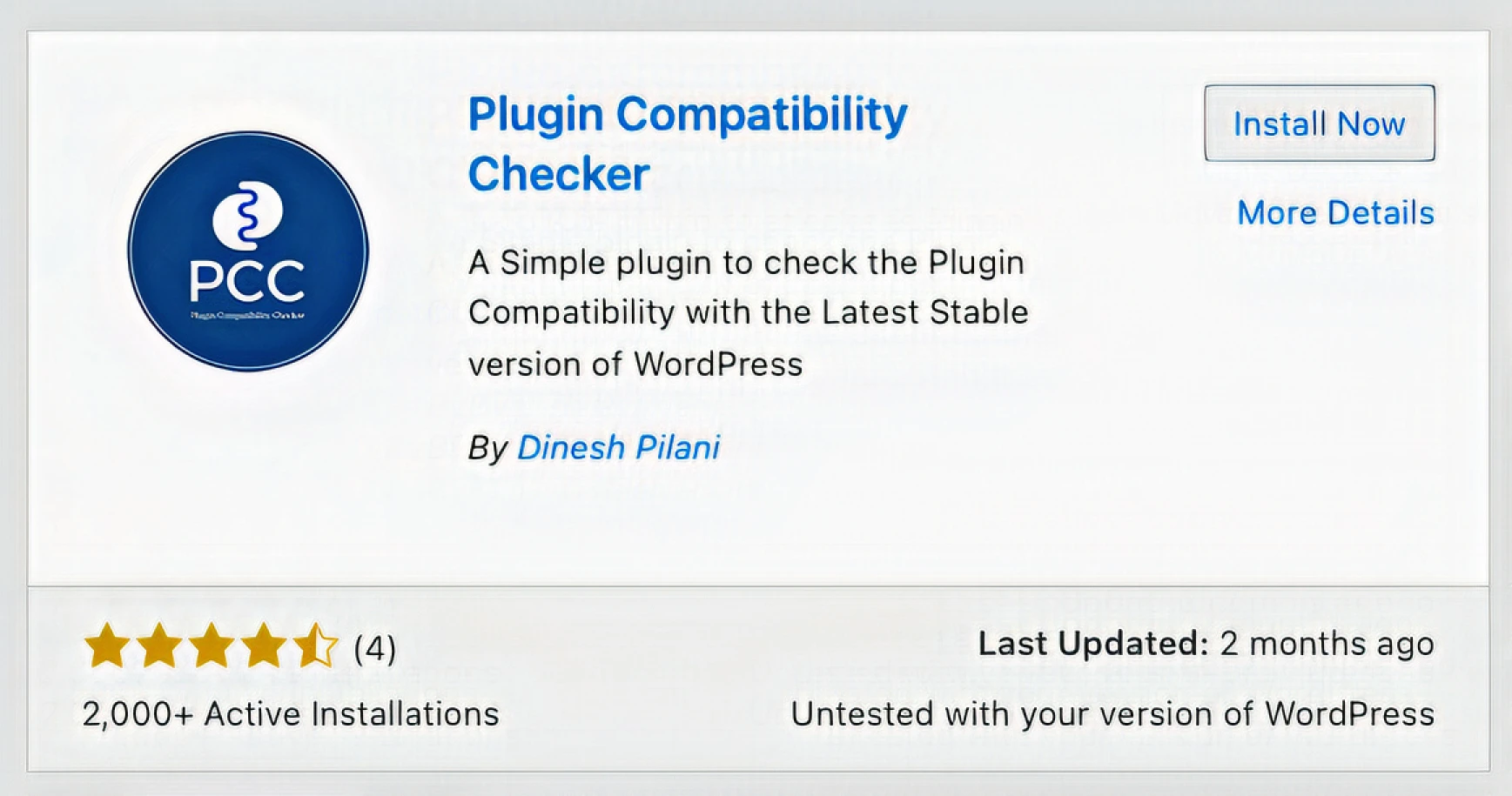
A segunda opção é mais fácil, mas não é infalível. Se você realmente quer resolver qualquer problema que encontrar, um site provisório é o caminho a seguir.
5. Consolide Plugins
Ao descer a lista de Plugins, você pode notar que possui várias ferramentas que realizam tarefas semelhantes. Nestes casos, você pode conseguir consolidar sua seleção.
Como regra geral, um plugin maior com várias funcionalidades é melhor do que três plugins menores que realizam tarefas específicas.
Suponha que você use um plugin de slider para sua página inicial e um plugin de galeria para um portfólio no mesmo site. Há uma ampla variedade de plugins que podem lidar com ambas as tarefas, então você pode ser capaz de unir duas ferramentas em uma.
O mesmo se aplica a muitos plugins de otimização. Talvez você use Yoast SEO para otimizar seu conteúdo e outro plugin para verificar links quebrados; você poderia substituir ambos por All in One SEO (AIOSEO).
6. Faça Backups Regulares
Os backups são essencialmente uma política de seguro para o seu site. Se algo der errado, como Plugins/plugin com mau funcionamento, você pode simplesmente restaurar a versão arquivada mais recente.
Para garantir que você não perca muito conteúdo durante esse processo, é essencial fazer backups regulares do seu site — todos os dias, se possível.
Existem três maneiras de fazer isso:
- Manualmente via Protocolo de Transferência de Arquivos Seguro (SFTP): Se você se conectar ao seu site via um cliente SFTP, você pode simplesmente copiar todos os arquivos para o seu dispositivo. Lembre-se também de fazer backup do seu banco de dados
- Com um plugin de backup: Ferramentas como UpdraftPlus permitem que você programe backups diretamente na área administrativa do seu WordPress
- Através do seu provedor de hospedagem: Alguns provedores de hospedagem oferecem backups manuais e automáticos como um recurso. Na DreamHost, oferecemos backups com um clique em todas as contas e backups automáticos diários em planos gerenciados de WordPress Hospedagem Gerenciada do WordPress
Usar uma solução automatizada garante que você não perderá acidentalmente seu cronograma de backup e também o libera da tarefa de fazer backup todos os dias!
7. Use um Gerenciador de Plugins
Você sabia que pode desativar plugins para páginas e postagens específicas? Bem, você pode com um gerenciador de plugins.
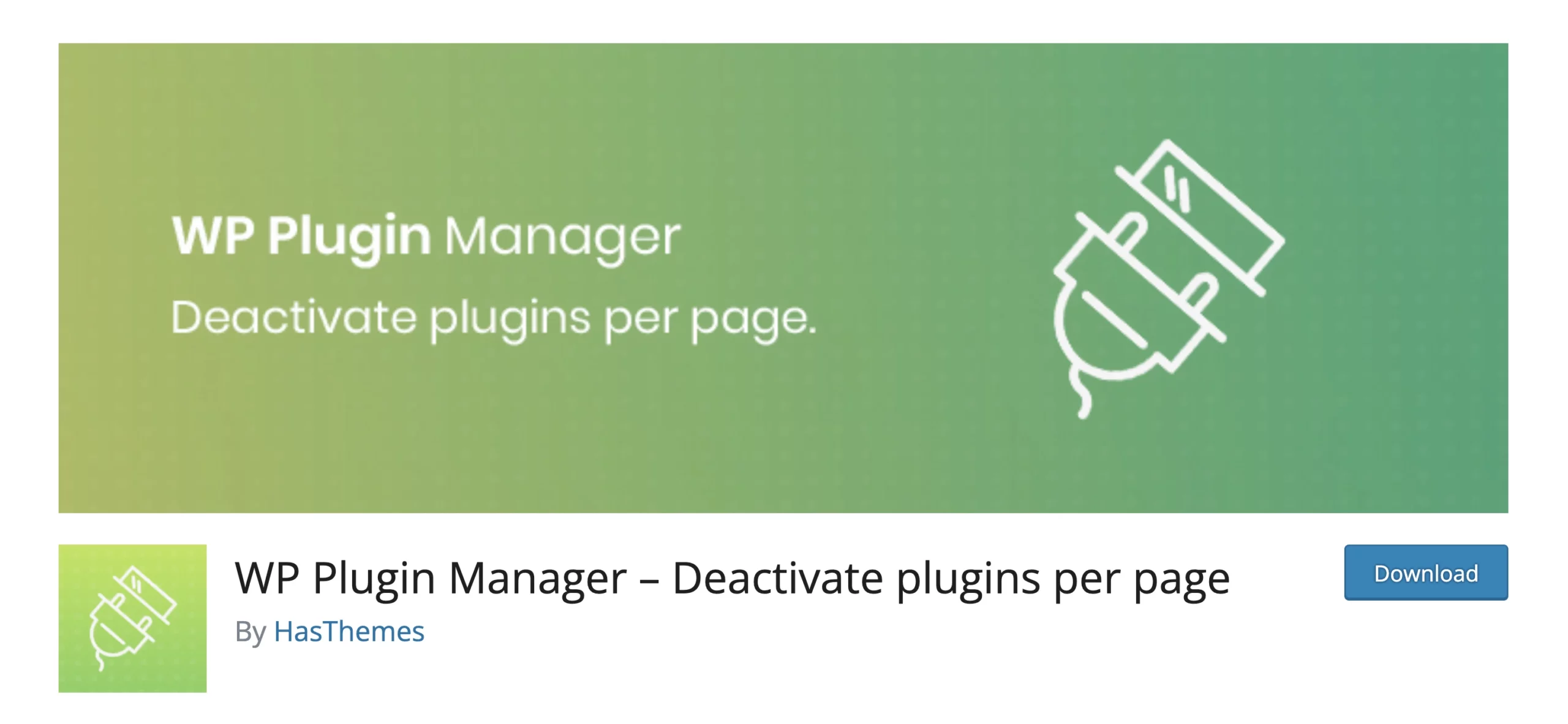
Isso significa que você pode continuar usando uma seleção generosa de Plugins, sem perceber um impacto negativo no desempenho do seu site. Algumas ferramentas nesta categoria também ajudam você a acompanhar atualizações e novas versões, para que você possa diagnosticar novos problemas com mais facilidade.
Perguntas Frequentes sobre Plugins do WordPress
Cobrimos muitos tópicos neste guia, não é verdade? No entanto, o tema da gestão de Plugins do WordPress é bastante profundo. Para finalizar, aqui estão as respostas para algumas perguntas frequentes:
Quantos Plugins São Demais?
Os Plugins variam enormemente em tamanho, funcionalidade e qualidade. Portanto, nomear um número definitivo é quase impossível.
Se falarmos em médias, até 10-12 Plugins de alta qualidade dificilmente causarão problemas maiores. Apenas certifique-se de evitar instalar vários plugins que fazem a mesma coisa (por exemplo, dois plugins de SEO ou vários plugins de backup).
Na maioria dos casos, até 20 plugins funcionarão bem. Você pode notar um pequeno atraso no carregamento da página, embora esses efeitos possam ser reduzidos otimizando seu site, executando caches e utilizando recursos como o carregamento lento.
Alguns sites comerciais chegam a usar mais de 50 plugins. Mas, a partir desse ponto, você começa a sentir o peso da manutenção. A menos que você seja um especialista em WordPress, também é bastante difícil executar tantos plugins sem encontrar conflitos e incompatibilidades. Você realmente precisa saber o que está fazendo e selecionar cada plugin com sabedoria.
TL;DR: Qualquer coisa até 12 Plugins será seguro. Até 20 Plugins deve estar bem se você escolher com sabedoria e otimizar seu site. Mais do que isso exigirá uma quantidade significativa de trabalho para manter.
Quais são alguns Plugins indispensáveis para WordPress?
Os sites WordPress variam tanto que é difícil recomendar Plugins que funcionarão para todos.
Dito isso, os seguintes Plugins oferecem funcionalidades realmente úteis que irão melhorar a maioria dos sites:
- Jetpack: Feito por um dos maiores contribuintes do WordPress, esta suíte de ferramentas oferece melhorias para segurança, velocidade, botões de compartilhamento e mais
- EWWW Image Optimizer: Este plugin otimiza automaticamente qualquer arquivo de imagem que você carrega para que carreguem mais rápido
- WPForms: Quer que visitantes e clientes entrem em contato? Este plugin ajuda você a criar formulários personalizados através de um editor de arrastar e soltar
- WooCommerce: O rei incontestável dos plugins de e-commerce do WordPress
- Spectra: Este plugin de construtor visual adiciona mais de 30 blocos e modelos ao Editor Nativo de Sites do WordPress
- WP Mail SMTP: Instale este plugin para configurar o WordPress para SMTP, o que significa que é mais provável que você alcance sua lista de e-mails
- WP Super Cache: Se o seu plano de hospedagem ainda não inclui Cache, este plugin é a melhor coisa seguinte
Todos os Plugins do WordPress.org são seguros?
O Diretório Oficial de Plugins é provavelmente o local mais seguro para procurar Plugins, mas não é perfeito.
O histórico de atualizações geralmente é um bom indicador. Se um plugin não foi renovado em alguns anos, o código pode estar inseguro. Em caso de dúvida, as pessoas geralmente relatam ameaças nos fóruns, então certifique-se de verificar lá.
Plugins do WordPress? Trate com Cuidado
Para resumir tudo o que abordamos neste guia, os Plugins do WordPress podem melhorar significativamente seu site. O truque é usá-los com moderação. Se você instalar apenas as ferramentas de que precisa e realizar manutenção regular, não deverá encontrar os problemas potenciais de excesso de plugins.
Lembre-se de que seu provedor de hospedagem pode desempenhar um papel aqui. Na DreamHost, oferecemos planos gerenciados para ajudar a manter seus plugins atualizados. Também fornecemos funcionalidades de hospedagem que tornam alguns plugins redundantes; nossos backups automatizados, por exemplo.
Da mesma forma, nossa equipe de Suporte especializada está disponível para ajudar 24/7 caso você tenha qualquer problema com seu site.
Inscreva-se hoje por apenas $2.59/mês para descobrir como é uma hospedagem de qualidade!

Facilitamos o Uso do WordPress para Você
Deixe a migração do seu site, instalação do WordPress, gestão de segurança e atualizações, e otimização do desempenho do servidor por nossa conta. Agora você pode focar no que mais importa: crescer o seu site.
Confira os Planos
